1、启动软件,新建文件,首先启动CorelDRAW软件,新建一个文件,设置页面尺寸
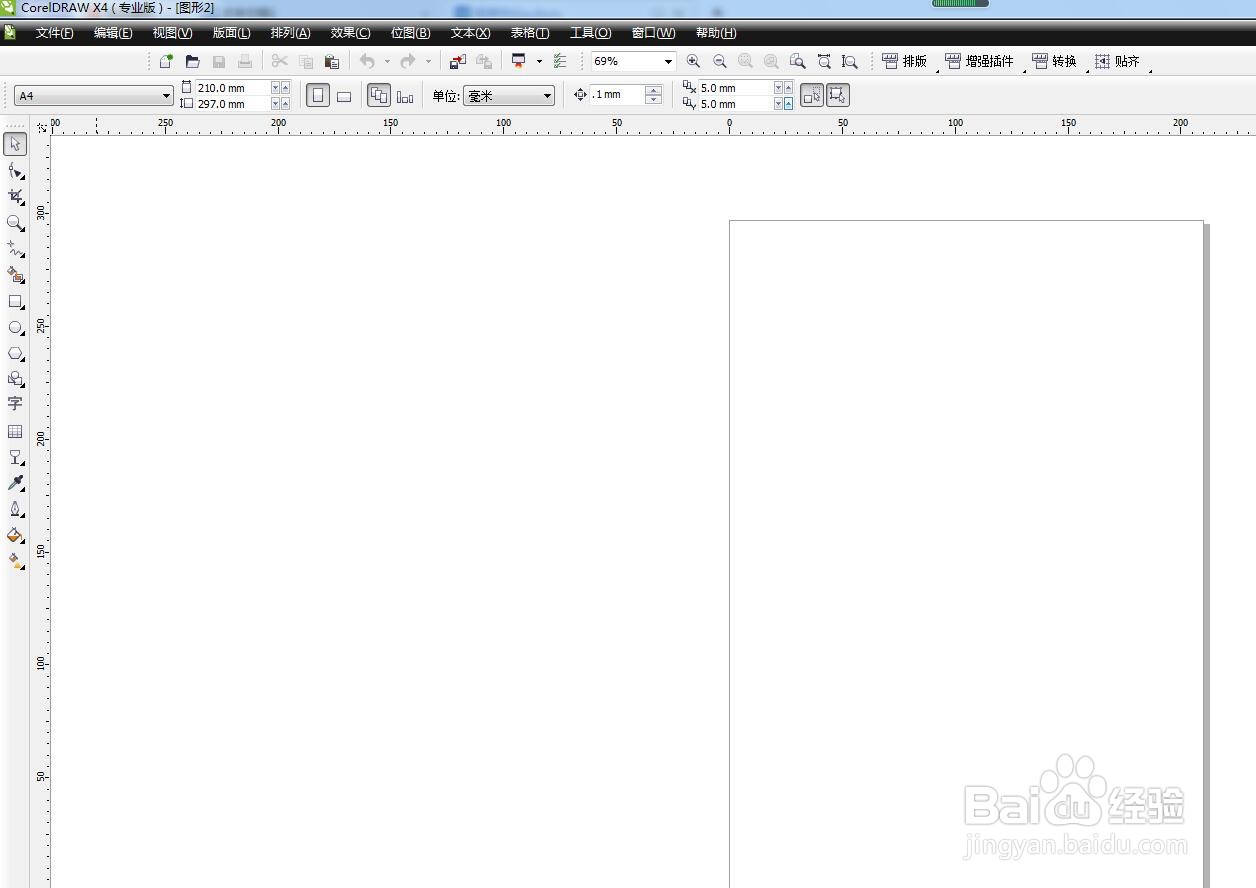
2、绘制一个矩形在工具栏中选择矩形工具,随意的绘制一个矩形

3、变换面板设置打开变换面板,选择矩形,向右侧再制一个,全部选中向下方再制3个

4、设置尺寸为A4将所有矩形块都选中,在属性栏更改尺寸为A4页面大小,210X297
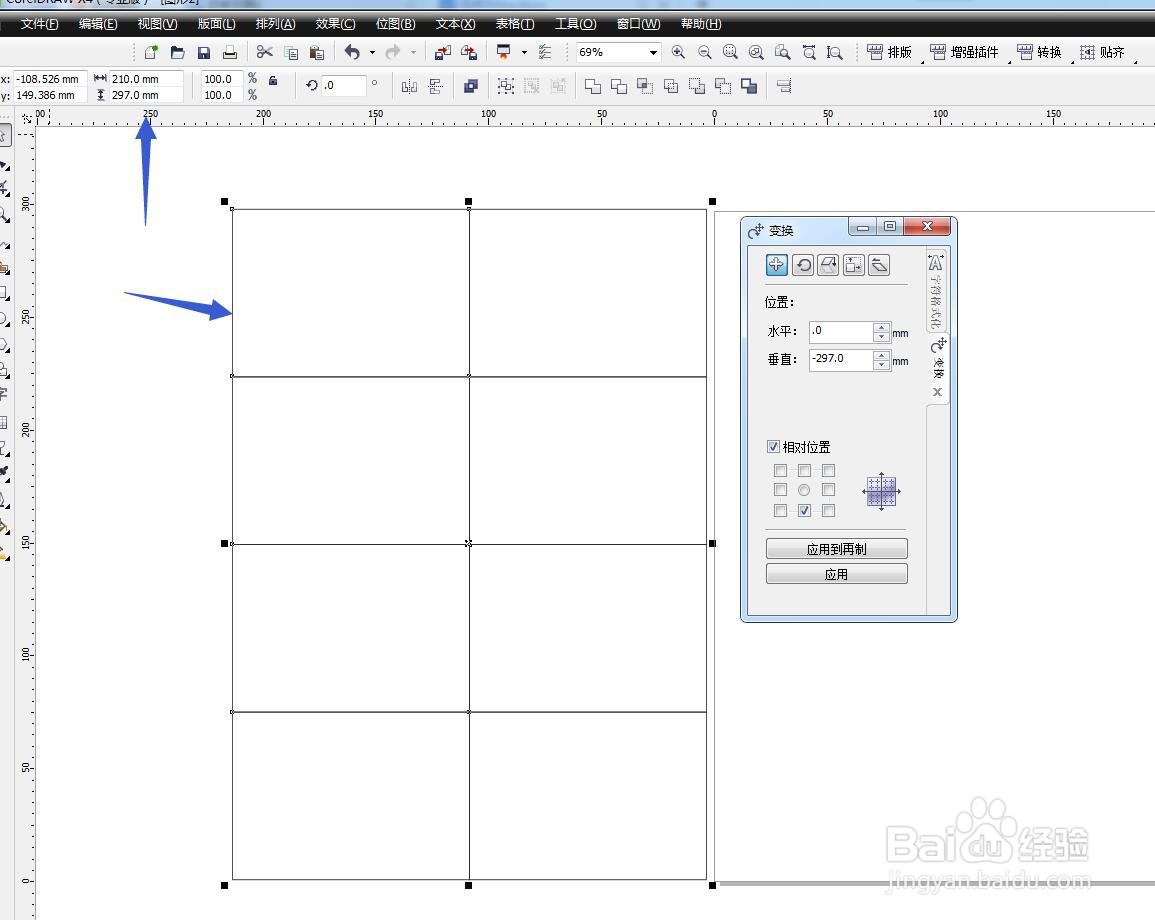
5、排版文字将多余的删除,保留一个矩形,然后输入文字进行排版,居中对齐

6、再次运用变换面板将做好的选中,向右侧复制一个,全部选中,向下方再制3个,一共8个
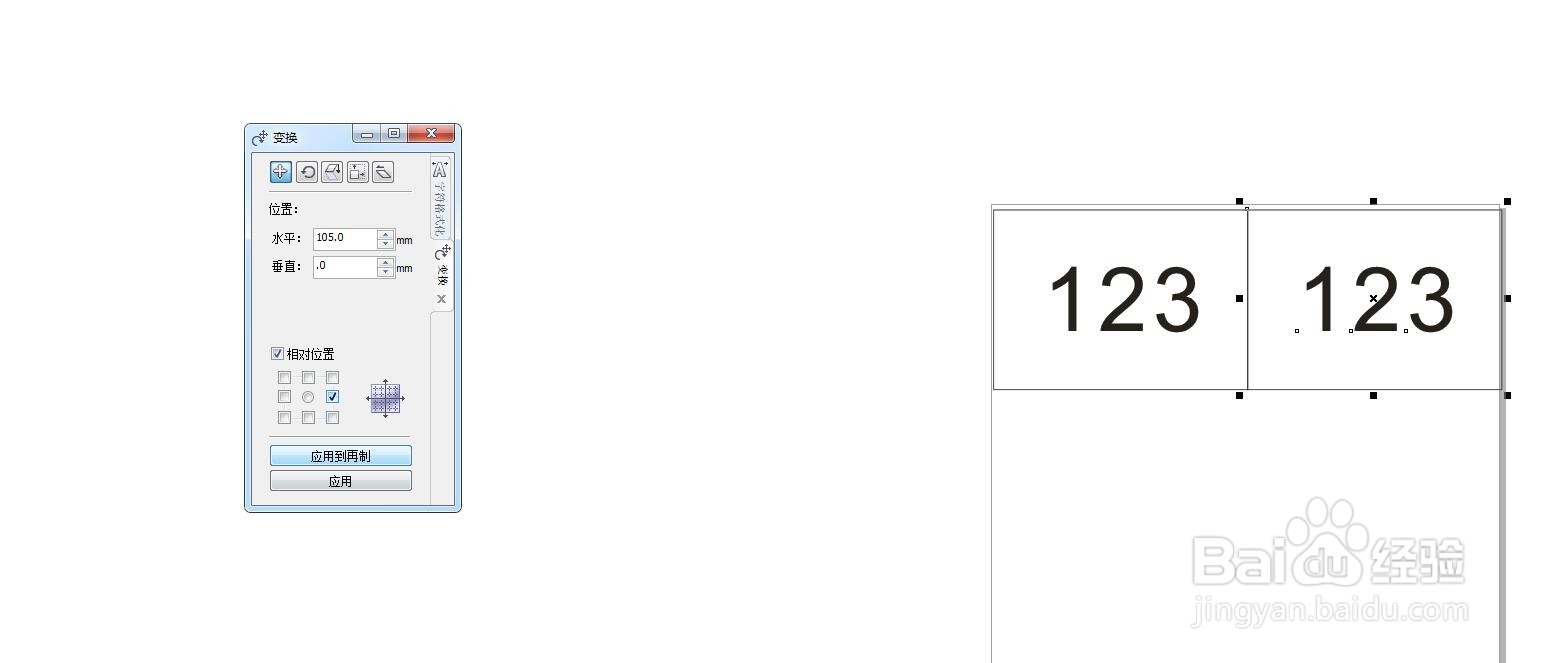
7、居中处理全部选中,跟页面居中对齐,快捷键P,然后就可以打印了
